Zato smo ustvarili ta Emacs preglednico, ki vam bo olajšala izkušnjo.
Terminologija
Za lažje razumevanje ukazov ima Emacs nekaj okrajšav, ki jih je treba razjasniti, preden se premaknete na nekatere potrebne ukaze.
V nadaljevanju je določeno, kaj posamezna terminologija pomeni v zvezi s ključnimi vezmi:
- C-x pomeni: hkrati kliknite na Control in x
- M-x pomeni: vnesite Alt in nato x; M se tukaj nanaša na Meta
Dostop do pomoči
Emacs ima precej podroben in enostaven sistem pomoči. Prvič uporabnikom ponuja vgrajeno vadnico, do katere je mogoče dostopati z uporabo Ctrl + h čemur sledi t tipke.

Z udarcem Ctrl + h čemur sledi r, uporabniki lahko dobijo dostop do izjemno podrobnega priročnika Emacs.
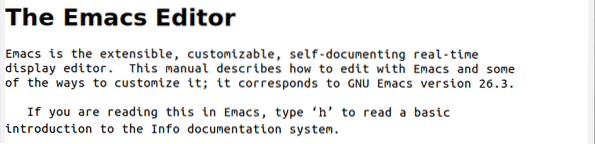
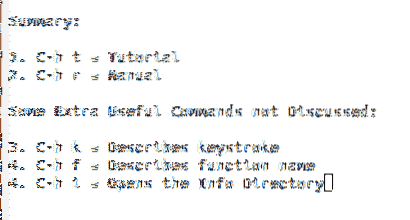
Osnovni ukazi za obdelavo datotek
Če želite odpreti ali ustvariti datoteko, pritisnite tipke Ctrl + x čemur sledi Ctrl + f in potem vnesite ime datoteke. Če obstaja datoteka s tem imenom, jo bo odprla. Če pa datoteke s tem imenom ni, bo Emacs ustvaril novo datoteko s tem imenom.

Če želite to trenutno odprto datoteko zamenjati z drugo, pritisnite tipke Ctrl + x čemur sledi Ctrl + v in vnesite ime nove datoteke.

Datoteko lahko shranite z Ctrl + x, čemur sledi Ctrl + s. Če želite shraniti datoteko z drugim imenom, uporabite bližnjico Ctrl + x čemur sledi Ctrl + w in nato vnesite novo ime datoteke.

Bližnjica Ctrl + x, čemur sledi jaz, lahko uporabite tudi za vstavljanje vsebine druge datoteke v trenutno datoteko.

Če želite preveriti število odprtih datotek ali medpomnilnikov, pritisnite Ctrl + x, čemur sledi Ctrl + b.
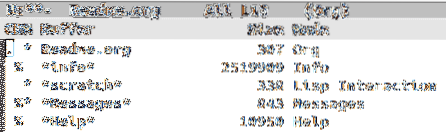
Če želite preklopiti iz ene datoteke v drugo, pritisnite Ctrl + x, čemur sledi b.

Če želite zapreti datoteke, pritisnite Ctrl + x, čemur sledi k. Če datoteka ni navedena, je privzeta datoteka zaprta.

Če želite zapreti Emacs, pritisnite Ctrl + x čemur sledi Ctrl + c.
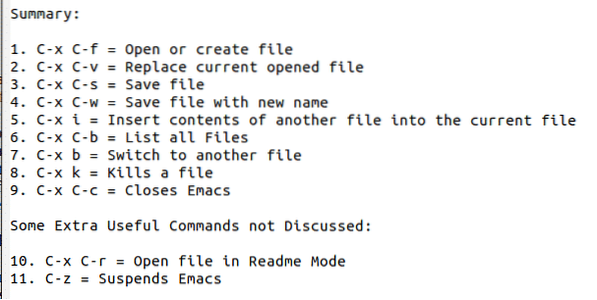
Premikanje
Podobno kot Vim, tudi Emacs ponuja bližnjice za premikanje kurzorja kot alternativo uporabi miške. Naslednja tabela jih podrobno opisuje
| Gibanje tipk | ||
| Gibanje avtorja | Naprej | Nazaj |
| Znaki | Ctrl + f | Ctrl + b |
| Besede | Alt + f | Alt + b |
| Vrstice | Ctrl + n | Ctrl + str |
| Stavki | Alt + e | Alt + a |
| Odstavki | Alt + | Alt + |
| Konec / začetek vrstice | Ctrl + e | Ctrl + a |
| Konec / začetek medpomnilnika | Alt +> | Alt + < |
| Pomikanje | Ctrl + v (dol) | Alt + v (gor) |
Za prikaz številk vrstic v vašem Emacsu pritisnite Alt + x in vnesite način linum. Zdaj lahko s tem pritisnete na določeno številko vrstice Alt + g čemur sledi g in nato vnesite številko vrstice. Na primer:

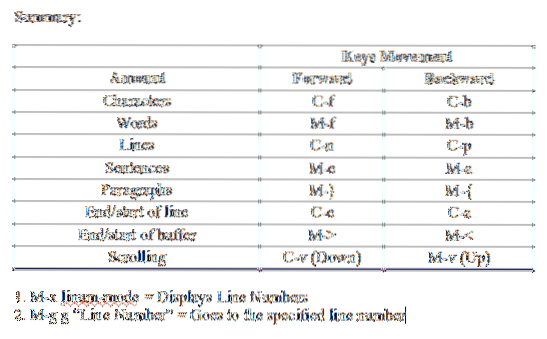
Orodja za urejanje
Emacs je zelo priljubljen urejevalnik besedil, in to predvsem zaradi neverjetnih orodij za urejanje, ki jih ponuja svojim uporabnikom. Ena od teh je možnost ponovitve ukaza za določeno dolžino. Če želite to narediti, pritisnite Ctrl + u čemur sledi vstop v dolžina ponavljanja in nato vstopite v ukaz za ponovitev. Če želim na primer pomakniti tri strani navzdol, bi bilo to:

Preden lahko uporabimo ukaze, kot sta kopiranje in izrezovanje, moramo najprej izbrati območje, v katerem bodo ti ukazi uporabljeni. To naredi Ctrl + presledek. Če želite označiti celotno regijo, ki jo želite izbrati, povlecite kazalec do končne točke. Na spodnji sliki na primer pravokotnik določa začetek izbora, krog pa njegov konec.
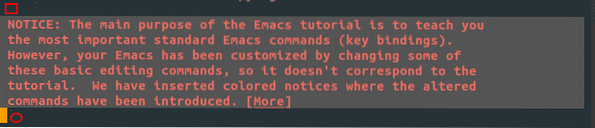
Če želite izbrati vsebino celotne datoteke, pritisnite tipke Ctrl + x čemur sledi h.
Po izbiri lahko s pomočjo tipk uporabite ukaz za kopiranje Alt + w. Ukaz cut vam ponuja več možnosti. Če želite izrezati eno samo besedo, pritisnite Alt + d. Če želite izrezati eno vrstico, pritisnite Ctrl + k. Če želite izrezati celotno izbrano regijo, pritisnite Ctrl + w.
Besedilo lahko prilepite z bližnjico Ctrl + y. S ključem lahko kolesarite po umorjenih predmetih Alt + y.
Najnovejši izrezan izdelek:
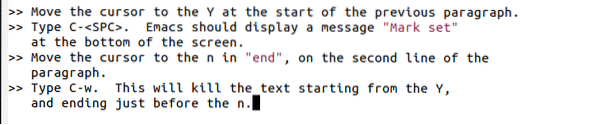
Z uporabo Alt + y to zamenjamo s starim ubitim predmetom:

Operacije razveljavitve in ponovitve lahko uporabite Ctrl + / in Ctrl + g čemur sledi Ctrl + / tipke.
Če želite povečati velikost besedila na zaslonu, kliknite tipke Ctrl + x čemur sledi Ctrl + + (plus) in zmanjšajte velikost besedila za Ctrl + x čemur sledi Ctrl + - (minus).
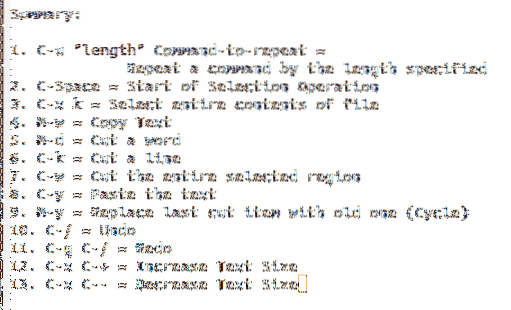
Iskanje in zamenjava besedila
Za preprosto inkrementalno iskanje uporabite tipki Ctrl + s. S pritiskom na to tipko skočite z enega rezultata na drugega.

Za postopno iskanje v obratni smeri uporabite tipke Ctrl + r.

Za regularni izraz poiščite, pritisnite tipke Ctrl + Alt + s.

Če želite izvesti preprosto poizvedbo, jo zamenjajte s tipkami Alt + Shift + 5.
Prosim za zamenjavo besede:

Prosim za zamenjavo besede z:

Podobno Emacs uporabnikom omogoča tudi zamenjavo regularnih izrazov s pomočjo tipk Ctrl + Alt + Shift + 5.
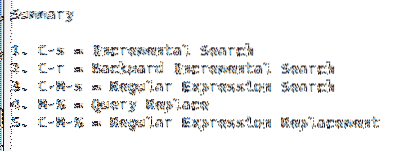
Obnovitev napake
Emacs ima nekaj odličnih ukazov, ki nudijo pomoč pri obnavljanju ali obnavljanju vsebine datoteke. Če želite prekiniti ukaze, ki se izvajajo ali so bili delno vneseni, kliknite Ctrl + g.
Če želite obnoviti datoteko, katere podatki so morda izgubljeni, uporabite tipke Alt + x , da odprete mini medpomnilnik in nato vstopite obnovitvena datoteka.

Če želite obnoviti celotno sejo, pritisnite Alt + x in vnesite obnovitvena seja.

Če želite spremenjeno datoteko povrniti v prvotno obliko, pritisnite Alt + x in vnesite povratni medpomnilnik.

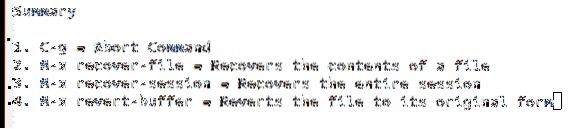
Dostop do zunanjih orodij
Močna narava Emacsa je razvidna iz dejstva, da omogoča integracijo z več zunanjimi orodji. To je eden od razlogov, zakaj velja za več kot le urejevalnik besedil.
Če želite odpreti lupino znotraj Emacsa, pritisnite Alt + x in vnesite lupino.

Emacs ima vgrajen tudi razhroščevalec GDB, ki ga lahko odprete s pritiskom Alt + x in vstop gdb.
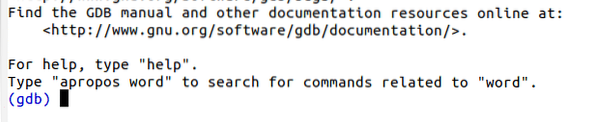
Emacs svojim uporabnikom ponuja tudi zanimive igre, kot so tetris, pasijans. Če želite odpreti tetris, preprosto pritisnite Alt + x in vnesite tetris.
Ukaz:

Rezultat:
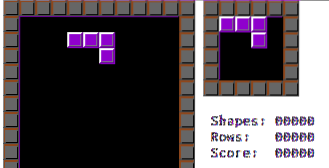
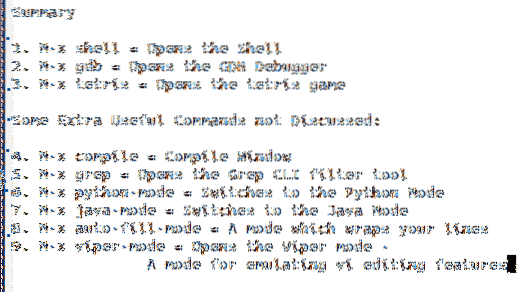
Zaključek?
Če želite slediti vsem ukazom v Emacsu, postane nujno potrebna goljufanja, saj ima Emacs v sebi veliko orodij, dostop do njih prek menija pa je precej težav.
 Phenquestions
Phenquestions


